Kā ierakstīt video ar mūziku, kas tiek atskaņota iPhone tālrunī

Ja vēlaties savos videoklipos iekļaut fona mūziku vai, konkrētāk, ierakstīt atskaņoto dziesmu kā videoklipa fona mūziku, ir ļoti vienkāršs risinājums.

Ja izmantojat iPhone (kā arī lielāko daļu citu tirgū pieejamo tālruņu modeļu), jūs droši vien zināt, ka, klausoties mūziku, piekļūstot video ierakstīšanas režīmam, mūzikas atskaņotājs nekavējoties pārslēgsies atpakaļ uz pauzes stāvokli. Citiem vārdiem sakot, neatkarīgi no tā, ko klausāties savā tālrunī, tiklīdz atverat kameras lietotni un pārvelkat uz "Video" režīmu, skaņa nekavējoties tiks izslēgta.
Tomēr, ja vēlaties, lai jūsu videoklipos būtu fona mūzika vai, konkrētāk, ierakstītu pašu dziesmu kā videoklipa fona mūziku, ir ļoti vienkāršs risinājums.
Priekšnoteikumi
Lielākā problēma, kas jāatzīmē, ir tā, ka šī funkcija nedarbosies visos iPhone modeļos. Konkrētāk, jūsu ierīcei ir jādarbojas operētājsistēmā iOS 13 vai jaunākā versijā. Kopumā Phone 11 vai 12 sērijas, kā arī iPhone SE (otrās paaudzes) lietotājiem problēmas ar šo funkciju nesagādās. Izņemot iPhone un mūzikas atskaņotāju, nav citu prasību — nav trešo pušu lietotņu, nav īsinājumtaustiņu un noteikti nav jailbreak.
Ierakstiet videoklipu, atskaņojot mūziku iPhone tālrunī
1. darbība: atskaņojiet dziesmu
Pirmais un visvienkāršākais solis ir izvēlēties dziesmu, kuru vēlaties izmantot kā videoklipa fonu. Varat atskaņot mūziku no jebkura mūzikas atskaņotāja Apple Music, Amazon Music, Spotify, Pandora utt. Kamēr lietotne atbalsta fona mūzikas atskaņošanu.

Pēdējā piezīme ir tāda, ka mūzikas skaļumam jābūt pietiekami skaļam, lai tas būtu skaidri dzirdams pēc ierakstīšanas ar mikrofonu pašā iPhone.
2. darbība. Atveriet kameras lietotni
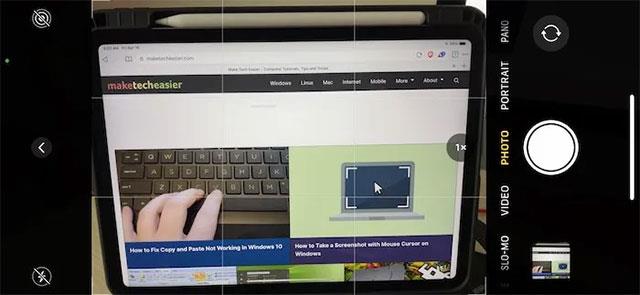
Tagad savā ierīcē atveriet kameras lietotni un atstājiet to režīmā “Foto”. Vēl nepārslēdzieties uz “Video” režīmu, pretējā gadījumā fona mūzikas atskaņošana tiks pārtraukta. Galvenais šajā trikā ir pārliecināties, ka paliekat fotoattēlu režīmā.
3. darbība. Turpiniet ierakstīt video, atskaņojot mūziku

Fonā tiek atskaņota mūzika, un jūsu iPhone tālrunis ir gatavs fotografēšanai. Tagad nospiediet un turiet slēdža pogu, lai sāktu video ierakstīšanu. Kad esat pabeidzis ierakstīšanu, vienkārši noņemiet pirkstu no slēdža pogas. Šis triks attiecas gan uz aizmugurējo kameru, gan uz pašbildes kameru. Videoklips nekavējoties tiks saglabāts jūsu albumā/foto bibliotēkā, kā parasti.
4. darbība: pārbaudiet rezultātus
Tagad apmeklējiet fotoattēlu galeriju un pārbaudiet savu darbu. Jāpiebilst, ka videoklipā esošās dziesmas audio nebūs tik labā kvalitātē kā oriģināls mūzikas atskaņotājā. Atcerieties, ka šī dziesma tika ierakstīta ar mikrofonu iPhone tālrunī, tāpēc tā nebūs tik ideāla kā ieraksts, ko videoklipā ievieto programmatūra, taču tā joprojām ir garantēta, lai sniegtu patīkamu pieredzi.
Ja vēlaties savos videoklipos iekļaut fona mūziku vai, konkrētāk, ierakstīt atskaņoto dziesmu kā videoklipa fona mūziku, ir ļoti vienkāršs risinājums.
Ir divi ātrāki un vienkāršāki veidi, kā Apple ierīcē iestatīt atpakaļskaitīšanu/taimeri.
Ja jūsu iPhone vai iPad ir bojāta barošanas poga, jūs joprojām varat bloķēt ekrānu (vai pat to restartēt), izmantojot pieejamības funkciju AssistiveTouch. Lūk, kā.
Galvenais šeit ir tas, ka atverot paziņojumu centru un pēc tam atverot kameras lietotni, tas nozīmē, ka jūs maldināt YouTube, liekot domāt, ka lietotne joprojām ir atvērta.
Ja jūtaties nokaitināts par pārāk daudzu ziņojumu saņemšanu no noteiktas personas (vai tērzēšanas grupas) sava iPhone lietotnē Ziņojumi, varat viegli izslēgt šos kaitinošos paziņojumus.
Lielākajai daļai Android televizoru mūsdienās ir tālvadības pultis ar ierobežotu skaitu pogu, kas apgrūtina televizora vadību.
Vai esat kādreiz juties aizkaitināts par to, ka jūsu iPhone vai iPad dažreiz automātiski ieslēdz ekrānu, kad tiek saņemts paziņojums?
Šī ir pirmā reize, kad Apple ļauj lietotājiem izvēlēties trešās puses lietotni kā noklusējuma pārlūkprogrammu operētājsistēmā iOS.
Ja vēlaties iPhone tālrunī atrast vecos ziņojumus, varat to izdarīt divos tālāk norādītajos veidos.
Uzņemot fotoattēlu ar iPhone priekšējo kameru, skatu meklētājs apvērs jūsu attēlu. Izmantojot iOS 14, Apple beidzot ir integrējis šo vienkāršo iestatījumu savās ierīcēs lietotnē Kamera.
Varat izmantot funkciju Find My, lai attālināti pārbaudītu akumulatora darbības laiku iPhone vai iPad, kuru nenēsāt līdzi.
Ekrānuzņēmuma uzņemšana ir viens no pamatuzdevumiem, ko, iespējams, jebkad ir izmantojis jebkurš iPhone lietotājs.
Operētājsistēmā iOS 14 un jaunākās versijās Apple sniedz drošības ieteikumus, kas brīdina, ja jūsu izmantotā parole apdraud jūsu kontu.
Ir beigušies laiki, kad mati bija jāvelk ārā, mēģinot tikt galā ar zip arhīviem savā iPhone vai iPad.
Operētājsistēmā iOS 14 Apple ieviesa ļoti noderīgu jaunu funkciju ar nosaukumu Back Tap.
Vai esat kādreiz pieredzējis, ka jūsu iPhone ekrāns automātiski iedegas vai kļūst tumšāks "neparastā" veidā, radot daudz diskomforta?
Piešķirot savām AirPod ierīcēm unikālu nosaukumu, jūs viegli atradīsiet austiņas un varēsiet ar tām izveidot savienojumu, kad tas būs nepieciešams.
Ja jums nav nepieciešams izmantot šo atslēgu kopu, varat to pilnībā izslēgt.
Iebūvētajā lietotnē Photos iOS un iPadOS ir iebūvēta funkcija, kas ļauj elastīgi pagriezt fotoattēlus no dažādiem leņķiem.
IPhone interfeiss parasti ir diezgan vienkāršs un intuitīvs, taču dažreiz dažas lietas joprojām parādās bez paskaidrojumiem, liekot lietotājiem justies apmulsuši.
Sound Check ir neliela, bet diezgan noderīga funkcija iPhone tālruņos.
iPhone lietotnē Fotoattēli ir atmiņu funkcija, kas izveido fotoattēlu un videoklipu kolekcijas ar mūziku, piemēram, filmu.
Kopš pirmās palaišanas 2015. gadā Apple Music ir izaudzis ārkārtīgi liels. Līdz šim tā ir pasaulē otrā lielākā maksas mūzikas straumēšanas platforma pēc Spotify. Papildus mūzikas albumiem Apple Music ir arī mājvieta tūkstošiem mūzikas videoklipu, diennakts radiostaciju un daudzu citu pakalpojumu.
Ja vēlaties savos videoklipos iekļaut fona mūziku vai, konkrētāk, ierakstīt atskaņoto dziesmu kā videoklipa fona mūziku, ir ļoti vienkāršs risinājums.
Lai gan iPhone tālrunī ir iebūvēta lietotne Weather, dažreiz tā nesniedz pietiekami detalizētus datus. Ja vēlaties kaut ko pievienot, App Store ir daudz iespēju.
Papildus fotoattēlu kopīgošanai no albumiem lietotāji var pievienot fotoattēlus koplietotajiem albumiem iPhone tālrunī. Varat automātiski pievienot fotoattēlus koplietotajiem albumiem, atkārtoti nestrādājot no albuma.
Ir divi ātrāki un vienkāršāki veidi, kā Apple ierīcē iestatīt atpakaļskaitīšanu/taimeri.
App Store ir tūkstošiem lielisku lietotņu, kuras jūs vēl neesat izmēģinājis. Parastie meklēšanas vienumi var nebūt noderīgi, ja vēlaties atklāt unikālas lietotnes, un nav patīkami sākt bezgalīgu ritināšanu ar nejaušiem atslēgvārdiem.
Blur Video ir programma, kas aizmiglo ainas vai jebkuru saturu, ko vēlaties tālrunī, lai palīdzētu mums iegūt attēlu, kas mums patīk.
Šis raksts palīdzēs jums instalēt Google Chrome kā noklusējuma pārlūkprogrammu operētājsistēmā iOS 14.


























